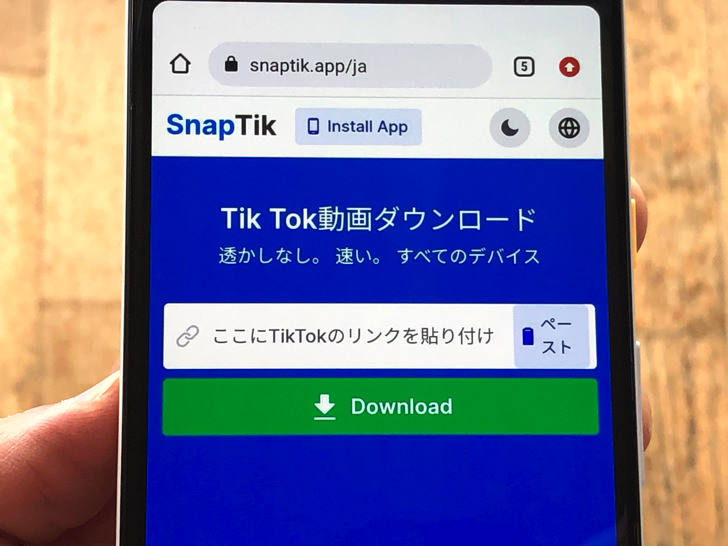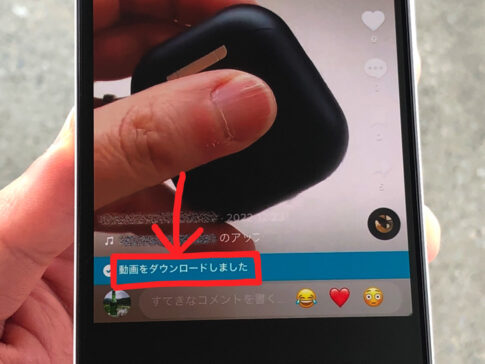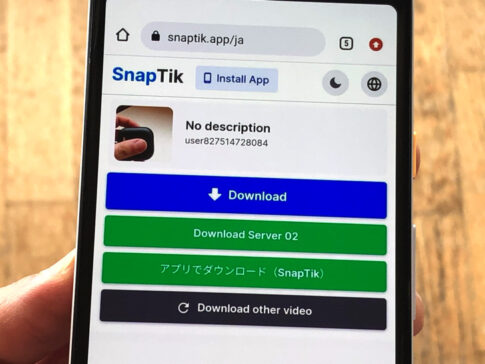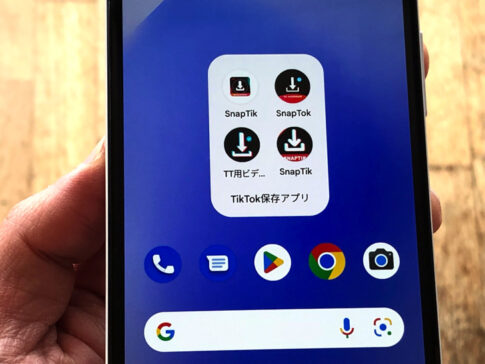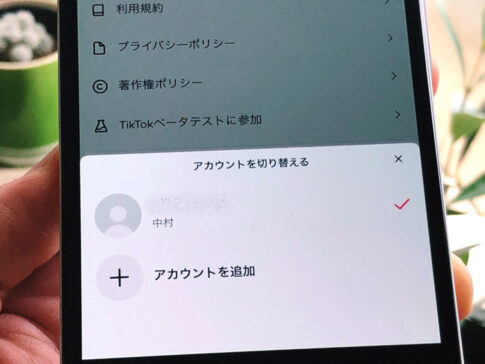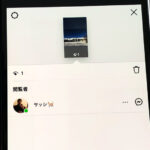こんにちは!TikTokは3つのアカウントを使い分けているサッシです。
ロゴなし保存したいですか?ストーリーも保存したいですか?
いちおうどんな動画も保存可能です。
(バレることもない)
僕が実際に試して保存できたサイト・アプリも紹介するので、ぜひ参考にしてみてください。
無料・ログイン不要のツールなど、このページでは以下の内容で「Tiktokの動画保存」を完全ガイドしますね。
TikTok公式機能で保存できる動画はどれ?
はじめに、公式の保存機能から見ていきましょう。
自分以外のアカウントの動画を保存できるかどうかですね。
それについては、ずばり以下のようになっていますよ!
- フィード投稿・・・可能
- ストーリー投稿・・・不可
- 動画アイコン・・・不可
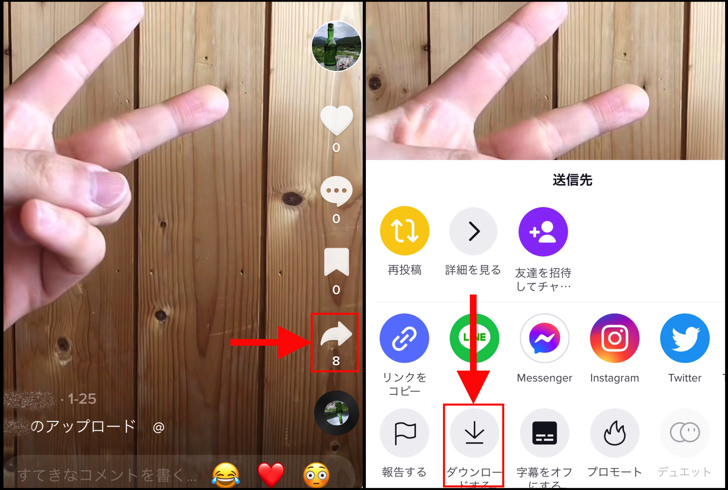
▲左:矢印マーク,右:ダウンロードする(フィード投稿)
ふつうにフィードに投稿される動画なら矢印マークをタップして「ダウンロードする」で保存できます。
ちょっと紛らわしいですが、しおりマークのセーブはスマホに保存する機能ではないので注意してください。
ただのお気に入り登録なので、動画そのものはスマホに保存されませんよ。
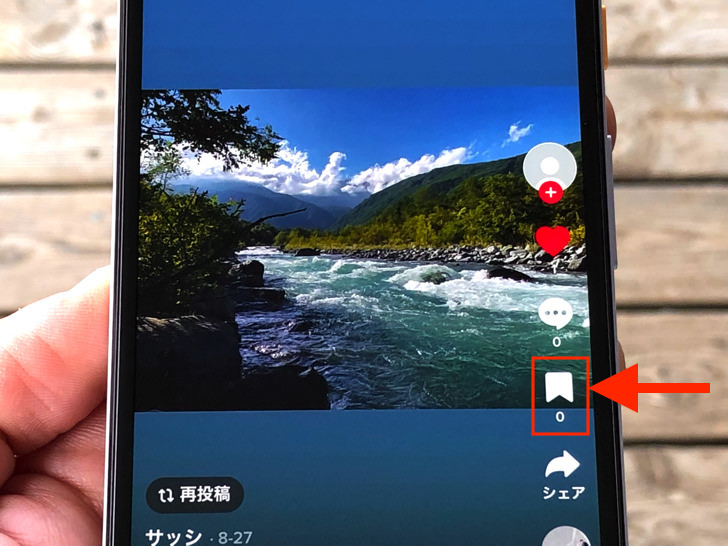
▲しおりマーク(セーブ機能)
そして、ストーリーとアイコン動画は公式に保存機能はありません。
つまり「公式に保存できるのは通常投稿の動画だけ」と覚えておいてくださいね!
ただし通常のフィード投稿でもダウンロードできな動画いもあります。
年齢制限・相手の設定など、詳しくは別ページにまとめているのでそちらを読んでみてください。
ティックトック公式に保存できない動画を保存する方法
公式にできるものがわかったところで、それ以外の方法も見ておきましょう。
公式機能でダウンロードできない動画も保存できる可能性はありますよ。
ずばりやり方は以下の2つです!
- 画面収録
- 外部ツール
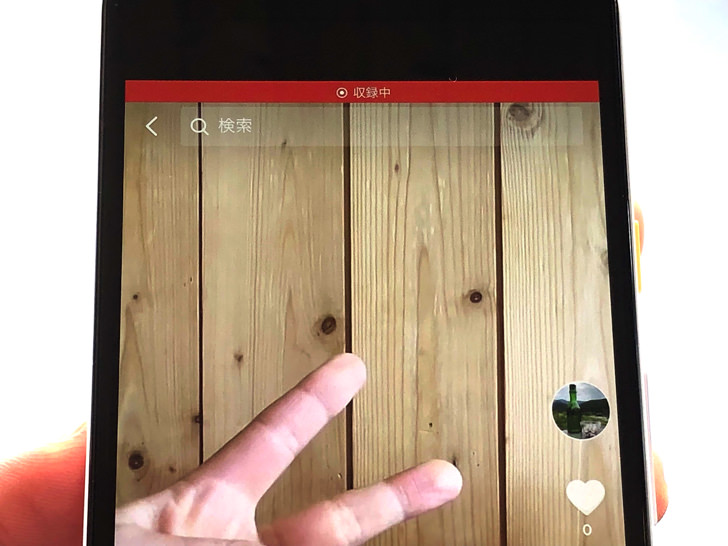
▲TikTok動画を画面収録中(iPhone)
1つは画面収録・画面録画です。
いわゆる動画スクショですね。
まず前後の時間も含めて大ざっぱに丸ごと録画して保存して、後で不要な部分をカットするといいですよ。
もう1つは外部ツールです。
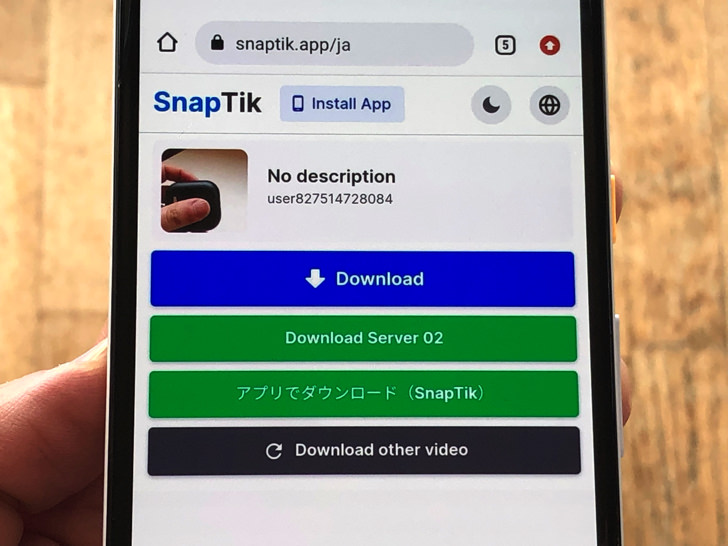
▲外部ツールの例(SnapTik)
外部ツールはサイトとアプリの2種類があります。
サイトはSafari・Google Chromeなどのブラウザから開いて、保存したい動画のURLを貼り付けるだけです。
スマホにアプリを入れても構わないならアプリもありますよ。
(iPhone用もAndroid用も)
別ページで僕が実際に試して保存できたサイト・アプリを紹介しています。
全て無料・ログイン不要なので、ぜひ参考にしてみてくださいね。
TikTokの透かし・ロゴなしで動画保存する方法
公式以外の方法もわかったところで、ロゴなし保存についてです。
ふつうに公式機能で保存すると「TikTok」や自分のユーザーIDの透かしが乗っかった状態で保存されます。
それらの文字を消して保存する方法はないのかと言うと・・・あります。
ずばり以下の2つの方法で可能ですよ!
- 画面収録(動画スクショ)
- 外部ツール(webサイト・アプリ)
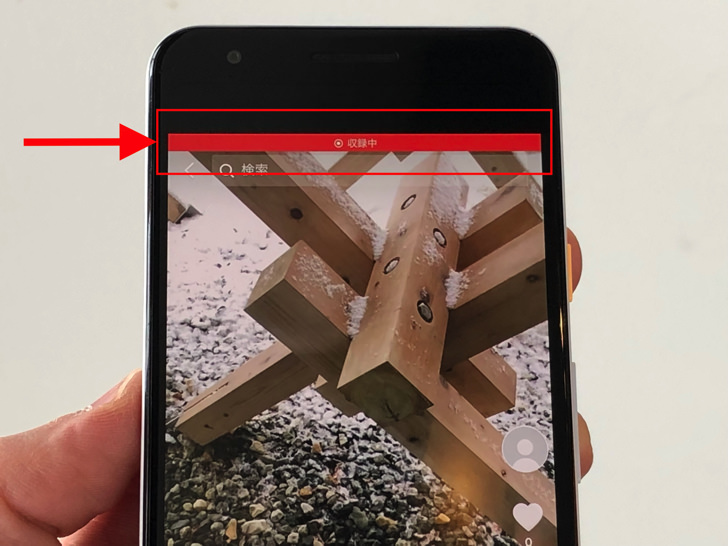
▲iPhoneで動画スクショ中
まさに先ほど紹介した公式以外の方法のことです。
これらの方法ならTikTokの文字なしで動画保存できますよ。
繰り返しになりますが、外部ツールは無料・ログイン不要で保存できます。
僕の複数アカウントで何度も実験したので、相手に通知でバレることもないのも確認済みです!
自分のアカウントの動画ならどれでも保存できる?
あとは自分の動画についても触れておきますね。
他の人の動画ではなく、自分がアップしたものなら何でも保存できるのでしょうか?
それについては投稿・プロフィールそれぞれ以下のようになっていますよ。
- フィード投稿・・・ok
- ストーリー投稿・・・ok
- アイコン動画・・・ok
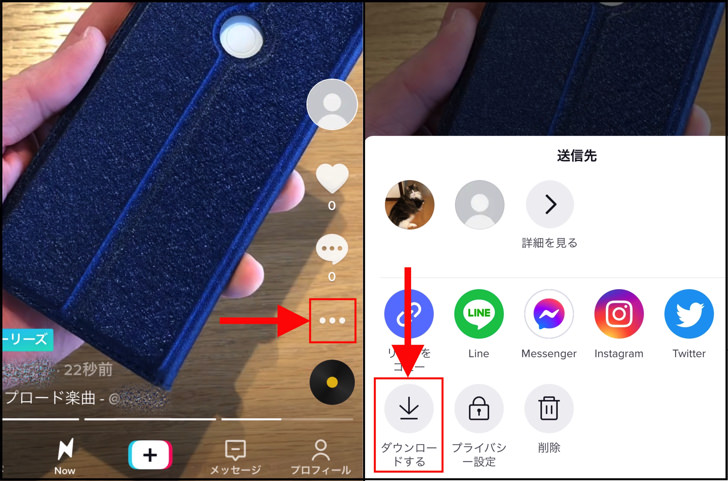
▲左:「・・・」マーク,右:ダウンロードする(ストーリー)
そう、まるっとどれでも公式に保存okです!
投稿動画は「・・・」マークをタップすると「ダウンロードする」が選べます。
アイコンに設定した動画はプロフィール画面から「プロフィールを編集 > 動画を変更 > 動画を見る > ↓マーク」で保存できますよ。
「あ〜、あの動画使いたい!」というときに便利ですね。
ちなみにTikTokはDMでは動画送信はできませんよ!
(写真も含めて画像の送信が不可)
まとめ
さいごに、今回の「TikTokで動画保存」のポイントをまとめて並べておきますね。
- 公式に保存できるのはフィード動画のみ
- 「公式に保存できない動画」を保存する方法はある
- 画面収録か外部ツールなら可能!
- それらの方法ならTikTokのロゴも入らない
スマホをよく使うなら、大切な画像を残す対策はしっかりできていますか?
いつか必ず容量いっぱいになるか機種変するので、大切な思い出の写真・動画は外付けHDDに保存するのがおすすめです。
子どもや恋人とのちょっと見られたくない画像なども絶対に漏らさずに保存できますので。
(ネットにアップすれば流出のリスクが必ずあります)
ロジテックのスマホ用HDDならpc不要でスマホからケーブルを差して直接保存できるので僕はすごく気に入っています。
1万円くらいで1TB(=128GBのスマホ8台分)の大容量が手に入りますよ。